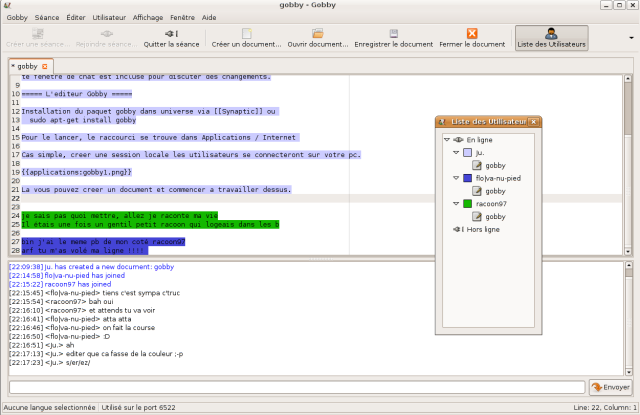Apportez votre aide…
Gobby
La suite Gobby permet l'édition collaborative de documents, Gobby pour l'interface graphique, Sobby pour le serveur et obby est le cœur. Le principe est le suivant :
Un utilisateur lance une session via l'éditeur et héberge les documents en local, ou sur un serveur dédié. Dans les deux cas, d'autres personnes peuvent rejoindre la session et participer à l'élaboration du document. Chaque utilisateur a une couleur, pour reconnaître son texte et une petite fenêtre de chat est incluse pour discuter des changements.
L'éditeur Gobby
installation
Utilisation
Pour le lancer, le raccourci se trouve dans Applications / Internet.
Cas simple, créer une session locale à laquelle les autres utilisateurs se connecteront sur votre PC.
Là vous pouvez créer un document et commencer à travailler dessus.
Mais si vous voulez profiter de la sauvegarde automatique et permettre l'édition par les autres utilisateurs, même si votre ordinateur est éteint, il faut passer par l'intermédiaire d'un serveur sobby qui sauvegardera automatiquement toutes les modifications de chaque utilisateur.
Astuce : L'interface de gobby ne vous permet pas de supprimer une page après l'avoir créée. Pour ce faire, il vous suffit de taper /remove nomdelapage dans la fenêtre de chat. Et le tour est joué.
Le serveur Sobby
installation
Installez les paquets avahi-daemon,libnss-mdns,zeroconf,sobby
Utilisation
Le plus simple est d'utiliser screen Screen
Dans un screen taper sobby –help-all :
sobby --help-all Usage: sobby [OPTION...] Help Options: -?, --help Show help options --help-all Show all help options --help-net Options to set up the network --help-auth Options to secure the obby server Networking options -p, --port Port to run the obby server on Authentication options --password Global password required to join the session Application Options: -n, --name Published server name -i, --interactive Show prompt to enter commands at run-time --autosave-file File where to store autosaved sessions --autosave-interval Interval (in seconds) between autosaves; 0 disables autosave
Je vous conseille :
sobby -p 6522 --password un_mot_de_passe -i --autosave-file=gobby --autosave-interval=10
Le port par défaut sur le client gobby est 6522. Autant laisser ce port, pour ne pas perturber les utilisateurs.
Le -i est important car il vous permettra de voir ce qui se passe sur le serveur.
Running obby server 0.3.0 on port 6522 sobby > users 0 users documents 0 documents
Je rejoins la session et crée un document :
sobby > users * Ju. 1 users documents * test 1 documents
Logiciel très orienté codage mais convient à un travail de texte en plain text ( latex html ou XML) Permet de s'afranchir d'un serveur externe (google docs, par exemple)
les tests effectués n'ont demandé aucune des configurations particulières citées ci-dessus. Il faut donc recréer la session à chaque fois
Adaptation du routeur
configuration du routeur belgacomTV :
- option lan server
- name : gobby
- activated: yes
- protocol: TCP
- public start port: 6522 (ou un autre port que vous aurez choisi et qui correspondra à votre configuration de gobby)
- public en port: 6522 (ou un autre port que vous aurez choisi et qui correspondra à votre configuration de gobby)
- Lan start port: 6522 (ou un autre port que vous aurez choisi et qui correspondra à votre configuration de gobby)
- Local IP Address: l'adresse de votre machine locale
Ensuite vous devez connaitre l'adresse ip de votre routeur
Pour palier à cet inconvénient, la bonne méthode semble être d'ouvrir un compte Dyndns sur https://www.dyndns.com/ (voir dns_dynamique )
vos collaborateurs doivent alors
- - "rejoindre une session"
- - encoder l'adresse de votre routeur (ou l'adresse dyndns) et un mot de passe que vous leur aurez donné.
- - si vous avez choisi un port différent (non conseillé) vos collaborateurs doivent l'indiquer aussi
- - Choisir un document dans la liste.
- - Travailler.